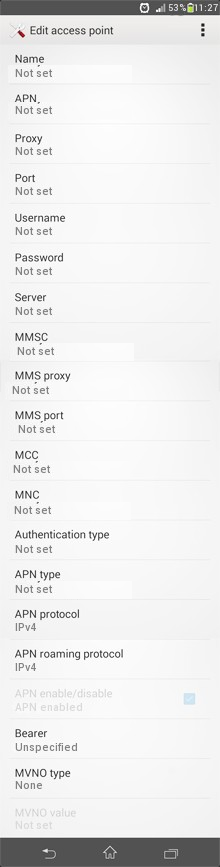Educom wie konfigurieren Sie den APN auf dem Sharp Aquos C10
- Published in APN Österreich
- Read 738 times
Sie können Ihr den Educom APN manuell für die Internetnutzung einrichten mobiles Internet in Oesterreich mit Ihrem Smartphone Sharp Aquos C10 . Der Access Point Name (APN) legt den Netzwerkpfad für Mobilfunkdatenverbindungen fest.
Konfiguration für die Version Android 8 Oreo, für andere Versionen von Android Sehen Sie sich die Seite an Android
Befolgen Sie die nachstehenden Anweisungen, um mit der manuellen Konfiguration des APN Educom fortzufahren :
Wählen Sie "Einstellungen"
Blättern und wählen Sie "Verbindungen"
Wählen Sie "Mobile Netzwerke".
Stellen wir sicher, dass die "Verbindungsdaten" aktiviert sind
Wählen Sie "Zugangspunkte"
Wählen Sie el ícono de Wählen Sie die "Menü-Taste"
Wählen Sie "Neue APN".
Konfiguration APN und MMS Educom auf A1-Netz
-
Konfiguration APN Educom ( A1-Netz ) en Oesterreich
- Name :webAPN
- APN : webapn.at
- Proxy : nichts ein
- Port : nichts ein
- Benutzername : nichts ein
- Passwort : nichts ein
- Server : nichts ein
- MMSC : nichts ein
- Proxy MMS : nichts ein
- Port MMS : nichts ein
- MMCC :
- MNC :
- Authentifizierungstyp : nichts ein
- APN-Typ : default,sulp
- APN-Protokoll : nichts ein
- APN Roaming-Protokoll : nichts ein
- aktivieren / deaktivieren APN :APN aktiviert
Behalten Sie die Standardwerte für alle leeren Felder, die wir oben angegeben haben.
Nachdem alle diese Daten eingegeben wurden, drücken Sie die Taste "Menü" und dann "Speichern". Wählen Sie nun den neuen APN, den Sie gerade erstellt haben, und Sie können im Internet surfen, Ihre E-Mails verwalten und Anwendungen verwenden, für die eine Verbindung erforderlich ist.
Related items
Latest from Super User
- Drei wie konfigurieren Sie den APN auf dem Xiaomi Mi 4i
- Drei wie konfigurieren Sie den APN auf dem Archos 50 Cobalt
- Drei wie konfigurieren Sie den APN auf dem Archos 50 Graphite
- Drei wie konfigurieren Sie den APN auf dem Archos 50 Saphir
- Drei wie konfigurieren Sie den APN auf dem Archos Diamond Alpha Plus